
오늘은 엑셀 빠른실행도구 설정으로 단축키 사용 하는 방법을 공유하려고 해요 ^^
다들 자주 사용하는 기능이 다를 텐데요
1. [봐야 할분들]
1) 자주 쓰는데 일일이 기능 클릭하거나 쓰기 귀찮은 기능.
2) 단순 노가다 반복이 필요한데 기능 쓰는데 번거롭다. (셀 병합 등)
3) 기존 단축키가 너무 불편할 때.
4) 나만의 단축키가 필요한 경우
.
.
.
.
오늘 소개해드릴 내용은 [빠른 실행 도구 모음 사용자 지정]입니다.
2. [빠른실행 도구 모음이란?]
빠른실행 도구 모음이란 자신이 원하는 기능을 설정하여 클릭 or Alt+숫자 키로 사용 가능한 단축키 설정이다.
- Alt + 숫자키로 사용 가능하다.
- 순서 변경 가능하다.
- 대부분의 기능 등록 가능하다.

위 표시된 위치에 원하는 기능을 삽입 가능하다.
3. [빠른실행도구모음 사용자지정 따라 하기]
[상단 하애 화살표] - [기타 명령]

[명령 선택] - [모든 명령]
1) 기본으로 많이 사용하는 명령으로 되어있어, 기능 리스트 변경
2) 모든 명령 또는 원하는 기능 탭 선택

[기능 리스트] 선택 - [추가] - [확인]
1) 화면과 같이 보이는 기능들 중 선택
2) 선택 후 추가 클릭
3) 추가된 리스트 확인
4) 추가된 리스트 클릭 후 순서 조정
※ 위에서부터 단축키 Alt + 1~9 실행 가능.
5) 확인
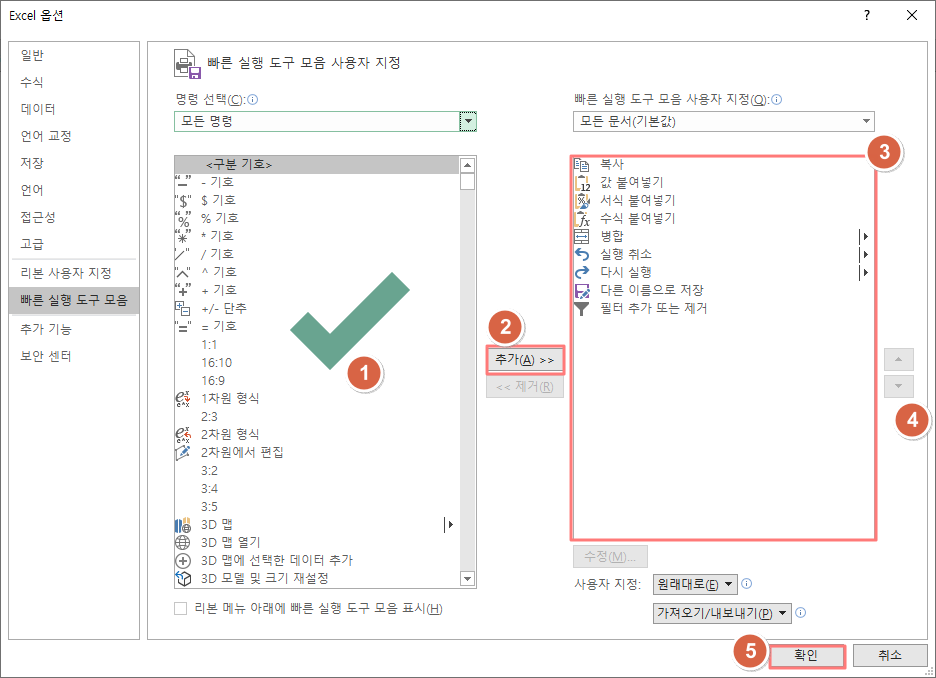
4. [참고사항]
● 기능 찾을 때 숫자, 알파뱃, 가나다 순서로 나열되어 있음.
● 엑셀에서 타이핑 빼고 사용하는 기능 다 있음.
● 특정 문서에만 등록 가능.
위와 같이 등록하면 여러분들도 엑셀 편하게 쓰실 거라 생각해서 작성했어요 ^^
도움이 되시길 바라며, 안녕~~~~
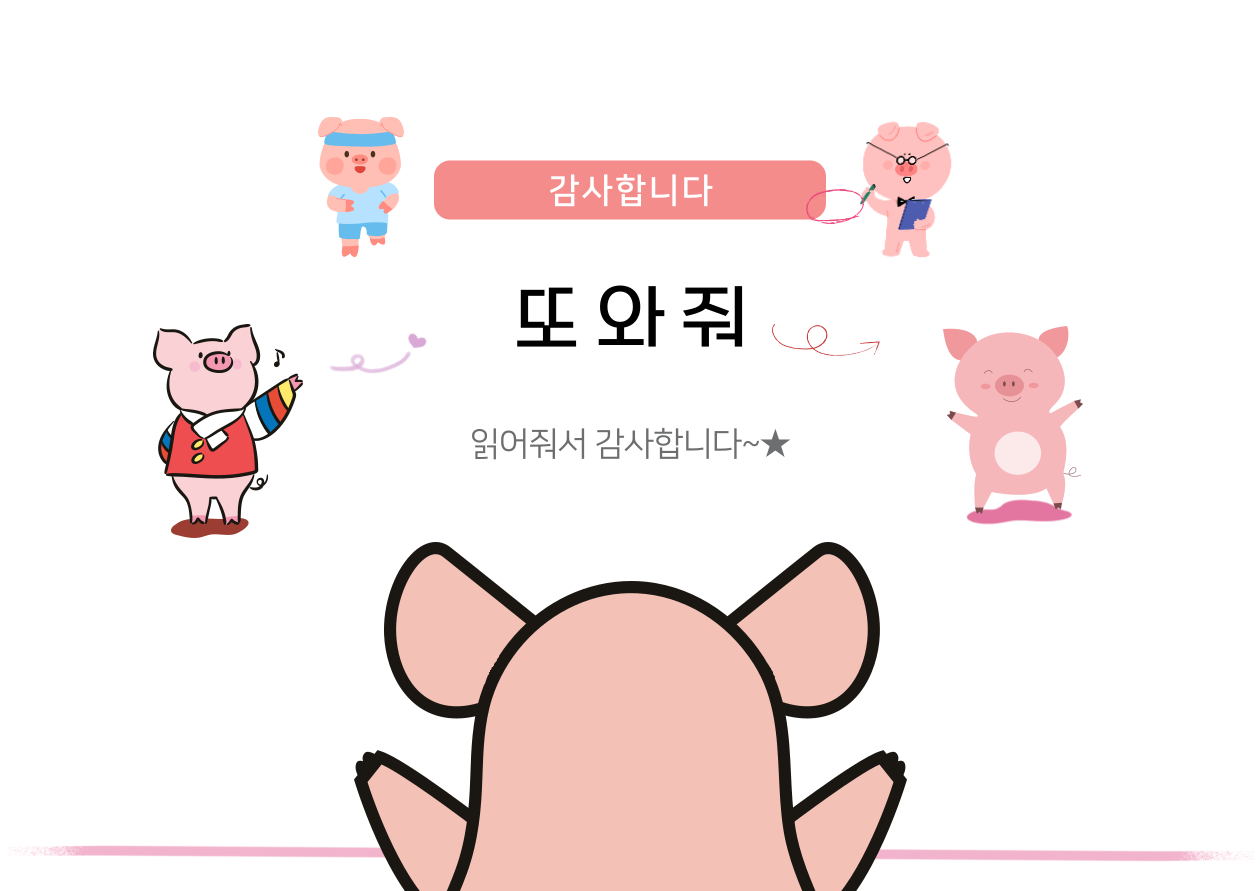
'기타 > 엑셀' 카테고리의 다른 글
| [엑셀] VLOOCKUP 함수 이해하기 (1) | 2024.01.30 |
|---|---|
| [엑셀] 틀 고정 따라하기 (행 고정, 열 고정, 제목 고정 등) (1) | 2023.11.17 |
| [엑셀] Max, Min 함수 이해하기 (최대값, 최소값 함수) (2) | 2023.11.17 |
| [엑셀] IF 함수 이해하기 (IF, IFS, IFERROR) (0) | 2023.11.17 |
| [엑셀] COUNT 함수 이해하기 (COUNT, COUNTA, COUNTBLANK, COUNTIF, COUNTIFs) (0) | 2023.11.16 |